雨林木风Xp系统的稳定性是众所周知的,即使在安全的维护系统,我们也要做好防范措施,因为无法绝对保证自己系统永远不会出现问题及故障甚至奔溃。很多意料之外的事故都可以导致系统无法正常运行,所以做好备份重要资料文件是非常有必要的。在系统出现故障之前,采取安全和备份措施。下面小编为大家讲解雨林木风Xp系统提前备份数据资料操作。
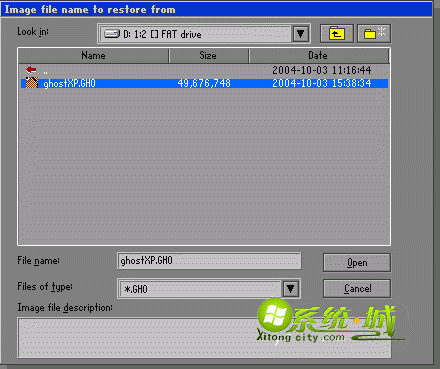
一、备份整个系统
1、打开“开始”菜单,选择“程序”—“附件”—“系统工具”—“备份”命令,
2、打开“备份工具”窗口中的“欢迎” 选项卡,
3、单击“备份”按钮,打开“备份向导”对话框,单击“下一步”按钮,
4、打开“要备份的内容”对话框,在“选择要备份的资料”选项区域中选择“备 份这台计算机的所有项目”单选按钮,然后单击“下一步”按钮继续向导即可。
二、创建系统还原点
1、打开“开始”菜单,选择“程序”—“附件”—“系统工具”—“系统还原”;
2、打开系统还原向导,选择“创建一个还原点”,点击“下一步”按钮,为还原点命名后,单击“创建”按钮即可创建还原点;
三、设定系统异常停止时WindowsXP的对应策略
1、右键单击“我的电脑”,在弹出的快捷菜单中选择“属性”,打开“系统属性”设置窗口,
2、选择“高级”标签,打开“高级”选项卡,在“启动和故障恢复”选 项区域中单击“设置”按钮,打开“启动和故障恢复”;
3、在“系统失败”选项区域中,通过启用复选框可以选择系统失败后的应对策略,在“写入调试信息” 选项区域中可以设置写入系统调试信息时的处理方法,设置完毕,单击“确定”按钮返回“系统属性”对话框,再单击“确定”。
雨林木风Xp系统各种备份数据资料的方法介绍到这里,感兴趣的用户可以动手尝试看看,下次在遇到相同问题便可轻松解决了。希望能够帮助到大家!
热门教程
网友评论